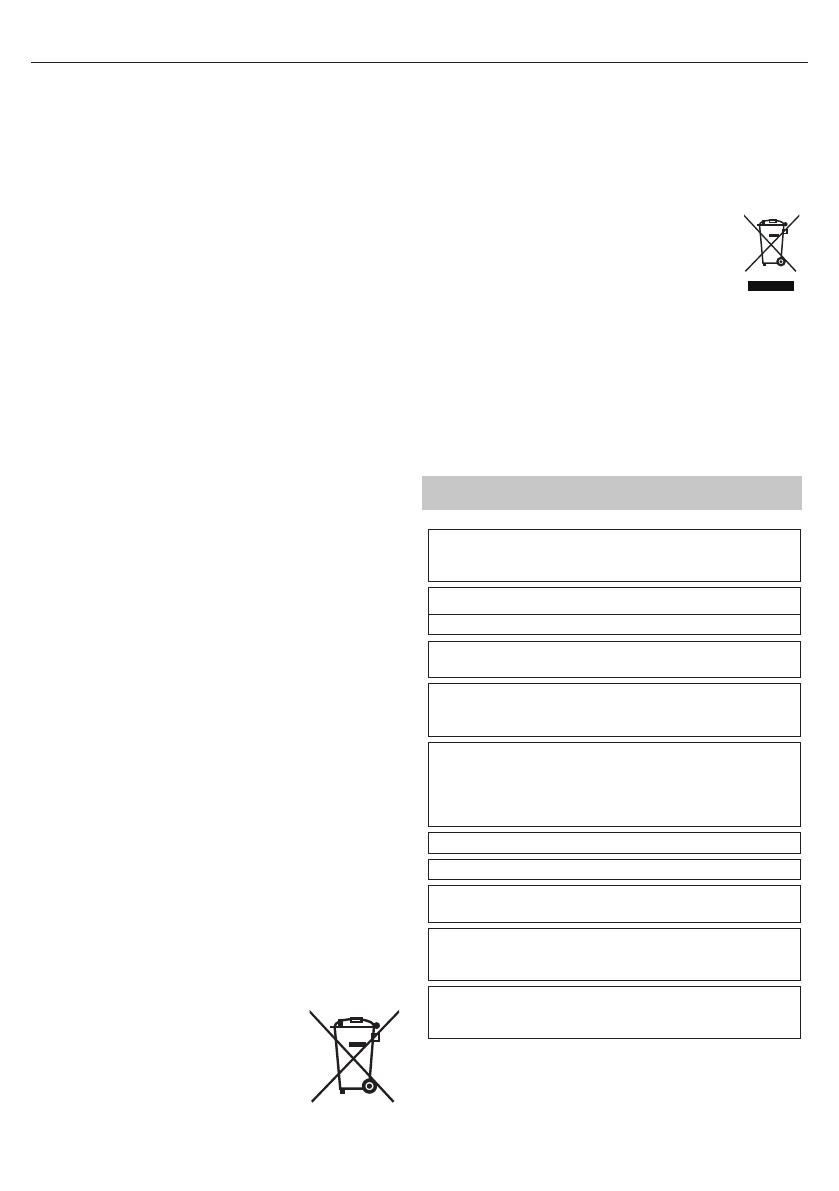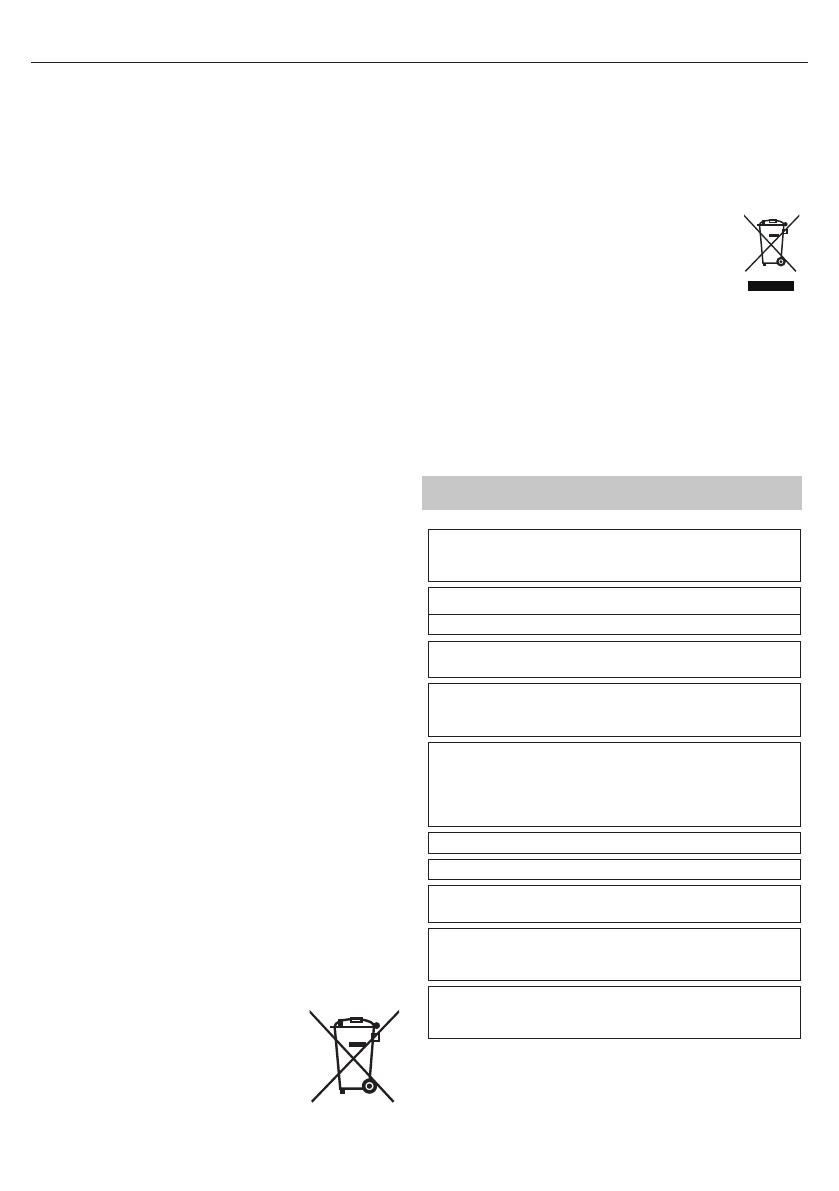
не пов'язані з самим пристроєм, вмикаючи, окрім всього, збої в
мережі подачі живлення, помилки Інтернет-з'єднання чи помилки
при конфігуруванні пристроя. Компанія SHARP, її керівники, посадові
особи, співробітники, агенти, підрядники чи партнери не несуть
відповідальності перед вами чи будь-якою третьою стороною
за подібні помилки або простої, пов'язані з проведенням робіт
по-технічному обслуговуванню, незалежно від того існувала чи ні
можливість запобігання даних помилок або простоїв.
• Усі інформаційні матеріали та послуги третіх сторін, доступ до яких
забезпечується даним пристроєм, надаються за принципом «як є»
або «по наявності». Universal Media Corporation та її партнери не
дають жодних гарантій або запевнень, явно чи побічно, включаючи,
крім іншого, гарантії щодо комерційної придатності, відсутності
порушень чиїхось прав, придатності для досягнення конкретної
мети або будь-які гарантії щодо відповідності вимогам, доступності,
точності, повноти, безпеки, прав власності, корисності, відсутності
недбалості, помилок або можливості безперебійної експлуатації або
використання інформаційних матеріалів або послуг, наданих вам,
або того, що дані матеріали або послуги будуть відповідати вашим
вимогам або очікуванням.
• «Universal Media Corporation» не є агентом і не бере на себе
ніякої відповідальності за дії або бездіяльність постачальників
інформаційних матеріалів або послуг третіх сторін, а також за будь-
які аспекти інформаційних матеріалів або послуг відносно даних
постачальників.
• «Universal Media Corporation» та / або її агенти ні за яких обставин
не можуть нести відповідальності перед вами чи третьою
стороною за будь-якої прямої, непрямий, навмисний, випадковий,
пов'язаний із застосуванням покарання, наступний чи інший збиток,
незалежно від того, чи пов'язано виникнення відповідальності з
контрактними зобов'язаннями, протиправними діями, недбалим
ставленням, порушенням гарантійних зобов'язань або безумовними
зобов'язаннями, а також незалежно від того, чи були Universal
Media Corporation і / або її партнери повідомлені про можливість
виникнення даного збитку.
Важлива інформація про використання відеоігор,
комп'ютерів, заставок та інших нерухомих
зображень.
• Тривале використання програмного матеріалу з нерухомим
зображенням може призвести до постійної «тіні зображення» на
РК- екрані (іноді це помилково називають «вигоряння екрана»). Ця
тінь поступово стає постійно видимої на задньому фоні екрана. Таке
пошкодження необоротно. Ви можете уникнути його, дотримуючись
наведених нижче вказівок:
• Уменшіть налаштування яскравості / контрастності до мінімального
рівня видимості.
• Чи не показу нерухомого зображення протягом тривалого періоду
часу. Не слід тривало відображати:
» Час і схеми телетексту,
» Меню телевізора / DVD-плеєра, наприклад, функції DVD-плеєра,
» Не тримайте телевізор у режимі« Пауза »(утримання): Не
використовуйте цей режим протягом тривалого проміжку часу,
наприклад, коли ви дивитеся щось по DVD або відео.
» Вимикайте прилад при невикористанні.
Батарейки
• При вставці батарейок необхідно дотримуватись полярності.
• Не можна піддавати батарейки тепловому
впливу і розміщати їх в місця, де температура
може швидко підвищитися, наприклад, поруч з
вогнем або під пряме сонячне світло.
• Не можна піддавати батарейки излишнему
тепловому випромінюванню, кидати у вогонь,
розбирати і перезаряджати що не підлягають
повторній зарядці батарейки. Вони можуть
протекти або вибухнути.
» Не слід використовувати різні батарейки або нові і старі
одночасно.
» Батарейки можна утилізувати тільки безпечним для
навколишнього середовища спосіб.
» У більшості країн ЄС утилізація елементів живлення регулюється
законом.
Утилізація
• Не слід викидати даний телевізор в несортовані
побутові відходи. Поверніть його в спеціальний пункт
утилізації відходів електричного та електронного
обладнання. Таким чином, ви допоможете зберегти
ресурси і захистити навколишнє середовище. Для
отримання більш докладної інформації слід звернутися
до роздрібного продавця або в місцеві уповноважені
органи.
Заява про відповідність вимогам для отримання
маркування CE:
• Справжнім компанія Universal Media Corporation sro заявляє,
що даний світлодіодний телевізор відповідає обов'язковим
вимогам та іншим положенням Директиви про крайовому радіо- і
телекомунікаційному обладнанні 1999/5 / EC. http://www.sharp.eu/av/
documents-of-conformity
Торгові марки
• HDMI, логотип HDMI і High-De nition Multimedia Interface
[мультимедійний інтерфейс високої чіткості] є торговими марками
або зареєстрованими торговими марками HDMI Licensing LLC.
• Логотип «HD TV» є торговою маркою DIGITALEUROPE.
• Логотип «HD TV 1080p» є торговою маркою DIGITALEUROPE.
• Логотип DVB є зареєстрованою торговою маркою Digital Video
Broadcasting - DVB - проект.
• Вироблено за ліцензією Dolby Laboratories. Dolby, Dolby Audio і
символ подвійна буква «D» є торговими марками Dolby Labora-
tories.
•
Патенти компанії DTS див. за адресою: http://patents.dts.
com. Виготовлено за ліцензією компанії DTS Licensing Limited.
Назва «DTS», символ та назва «DTS» разом із символом є
зареєстрованими товарними знаками; DTS TruSurround і DTS
2.0+Digital Out є товарними знаками компанії DTS, Inc. © DTS, Inc.
Усі права захищено.
• YouTube і логотип YouTube logo є торговими марками Google Inc.
• Логотип Wi-Fi CERTIFIED є сертифікованим знаком Wi-Fi Alliance.
• Wi-Fi CERTIFIED Miracast і Miracast є торговими марками Wi-Fi
Alliance.
• DLNA, логотип DLNA і DLNA CERTIFIED є торговими марками,
сервісними знаками чи сертифікаційними знаками Digital Living
Network Alliance.
• MHL та логотип MHL є товарними знаками, зареєстрованими
товарними знаками чи знаками послуг компанії MHL, LLC у США та
(або) інших країнах.
•
Bluetooth
Cd
14
• Патенти компанії DTS див. за адресою: http://patents.dts.
com. Виготовлено за ліцензією компанії DTS Licensing Limited.
Назва «DTS», символ та назва «DTS» разом із символом є
зареєстрованими товарними знаками. DTS
TruSurround є товарним
знаком DTS, Inc. © DTS, Inc. Усі права захищено.
• YouTube і логотип YouTube logo є торговими марками Google Inc.
• Логотип Wi-Fi CERTIFIED є сертифікованим знаком Wi-Fi Alliance.
• Wi-Fi CERTIFIED Miracast і Miracast є торговими марками Wi-Fi
Alliance.
• DLNA, логотип DLNA і DLNA CERTIFIED є торговими марками,
сервісними знаками чи сертифікаційними знаками Digital Living
Network Alliance.
• MHL та логотип MHL є товарними знаками, зареєстрованими
товарними знаками чи знаками послуг компанії MHL, LLC у США та
(або) інших країнах.